Windows Server 2012 R2 üzerinde aniden karşılaşılan ntoskrnl.exe BSOD (Mavi Ekran Hatası), hem sunucu performansını hem de iş sürekliliğini olumsuz etkileyebilir. Bu hata genellikle sistem dosyalarındaki bozulmalar, uyumsuz sürücüler ya da donanım sorunlarından kaynaklanır. Endişelenmeyin—bu rehberde, adım adım uygulayabileceğiniz güvenli ve etkili çözümler bulacaksınız.
Article Summary
- Quick Summary: En yaygın çözüm, sistem dosyalarını ve sürücüleri güncelleyip onarmaktır.
- Read Time: Approx. 5-7 minutes.
- Key Takeaway: Düzenli güncellemeler ve sistem taramaları, ntoskrnl.exe BSOD hatalarını önlemenin anahtarıdır.
Windows Güncellemelerini Yükleyin ve Sürücülerinizi Güncel Tutun
İlk olarak, sisteminizi güncel tutmak ntoskrnl.exe hatalarının önlenmesinde en etkili yöntemlerden biridir. Microsoft, Windows Server 2012 R2 için düzenli olarak hata düzeltmeleri ve güvenlik yamaları yayınlar. Ayrıca, aygıt sürücülerinizin eski olması, çekirdek (kernel) hatalarına neden olabilir.
- Başlat menüsüne tıklayın ve Denetim Masasını açın.
- Windows Update’i seçin ve mevcut güncellemeleri denetleyin.
- Tüm önemli ve önerilen güncellemeleri yükleyin.
- Bilgisayarınızı yeniden başlatın.
- Aygıt Yöneticisini açın, sürücülerinizi gözden geçirin ve güncel olmayanları güncelleyin.
Eğer güncellemelerden sonra hata devam ediyorsa, bir sonraki adıma geçin.
Note: Sunucunuzda kritik uygulamalar çalışıyorsa, güncelleme işlemi öncesinde tam bir yedek almanız önerilir. Böylece olası sorunlarda sisteminizi kolayca geri yükleyebilirsiniz.
Sistem Dosyalarını Onarın (SFC ve DISM Komutları)
Bozulmuş veya eksik sistem dosyaları, ntoskrnl.exe BSOD hatasının başlıca nedenlerindendir. Windows’un yerleşik araçlarıyla bu dosyaları kolayca onarabilirsiniz.
- Başlat menüsüne sağ tıklayın ve Komut İstemi (Yönetici) seçeneğini açın.
- Aşağıdaki komutu yazıp Enter’a basın:
sfc /scannow - Tarama tamamlandığında, eğer sorunlar bulunursa Windows bunları otomatik olarak onaracaktır.
- Ardından, şu komutu girin:
DISM /Online /Cleanup-Image /RestoreHealth - İşlem bittikten sonra sistemi yeniden başlatın.
Bu adımlar, sistem dosyalarındaki bozulmaları gidererek mavi ekran hatalarının tekrarını önleyebilir. Daha fazla bilgi için DLL dosyalarının Windows’ta nasıl yüklendiğini öğrenebilirsiniz.
Bellek ve Donanım Sorunlarını Denetleyin
Fiziksel bellek (RAM) veya diğer donanım bileşenlerindeki arızalar da ntoskrnl.exe kaynaklı BSOD’lara yol açabilir. Sunucunuzun belleğini test etmek için Windows’un yerleşik aracını kullanabilirsiniz.
- Başlat menüsüne Windows Bellek Tanılama yazın ve aracı başlatın.
- Şimdi yeniden başlat ve sorunları denetle seçeneğini tıklayın.
- Sunucunuz yeniden başlatılacak ve bellek testi otomatik olarak başlayacaktır.
- Test tamamlandığında, sonuçlar otomatik olarak görüntülenecektir.
Eğer bellek arızası tespit edilirse, ilgili RAM modülünü değiştirmek gerekebilir. Bellek kaynaklı mavi ekranlar hakkında daha fazla bilgiye buradan ulaşabilirsiniz.
Kötü Amaçlı Yazılım ve Kayıt Defteri Sorunlarını Giderin
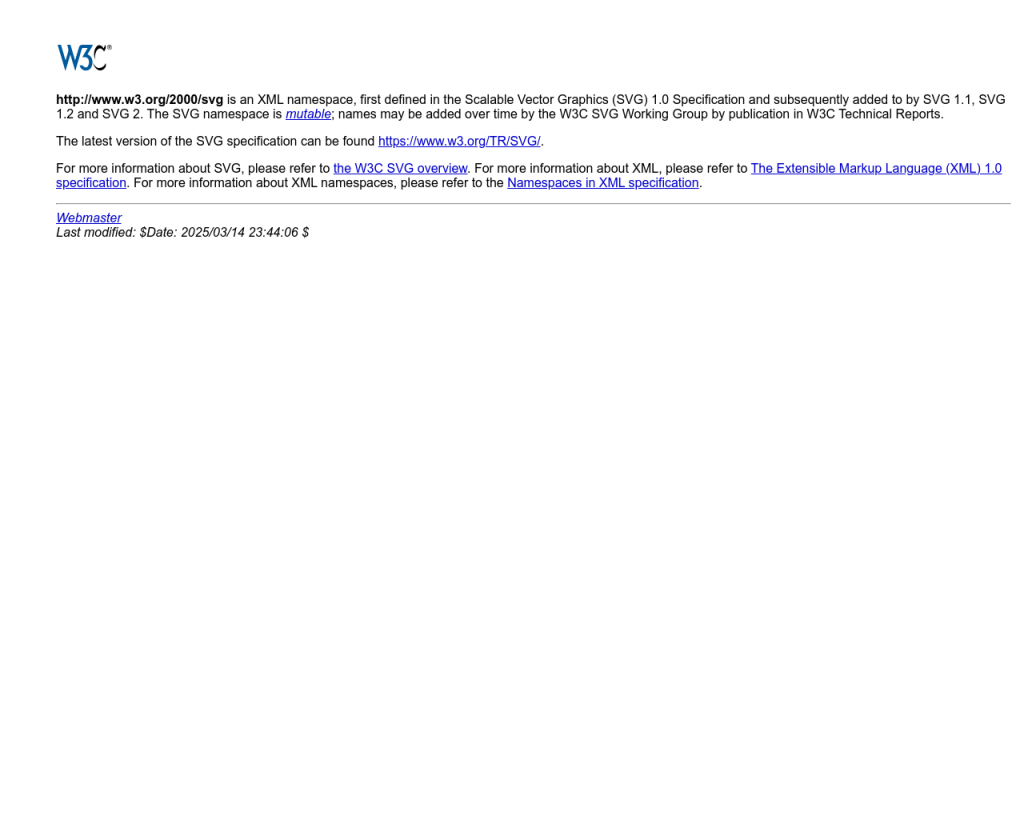
Zararlı yazılımlar veya kayıt defterindeki bozulmalar, ntoskrnl.exe dosyasını etkileyerek sistem çökmesine neden olabilir. Güvenilir bir antivirüsle tam sistem taraması yapın. Ardından, kayıt defterini kontrol edin ve temizleyin.
- Güncel bir antivirüs programı ile tam sistem taraması başlatın.
- Tehditler bulunursa, temizleme işlemini tamamlayın.
- Kayıt defterinde sorunlar varsa, güvenli bir kayıt defteri temizleyiciyle onarım yapın.
Kötü amaçlı yazılımlar ve kayıt defteri sorunları hakkında daha fazla bilgi için ilgili rehberimizi inceleyebilirsiniz.
‘ntoskrnl.exe BSOD Windows Server 2012 R2’ için Önerilen Çözüm
‘ntoskrnl.exe BSOD Windows Server 2012 R2’ sorununa daha doğrudan bir çözüm için otomatik bir araç kullanmayı düşünün. Outbyte, bu belirli hataya yol açabilen temel Windows sorunlarını güvenle tarayıp onarmak üzere tasarlanmıştır ve elle sorun gidermeye harcayacağınız zamandan tasarruf etmenizi sağlar.
Son Yüklenen Güncellemeleri ve Sürücüleri Kaldırın
Eğer hata, yakın zamanda yapılan bir Windows güncellemesi veya sürücü yüklemesinden sonra başladıysa, bu değişiklikleri geri almak sorunu çözebilir. Bazen yeni güncellemeler veya sürücüler sistemle uyumsuzluk yaratabilir.
- Denetim Masasına gidin ve Programlar ve Özellikler’i açın.
- Sol menüden Yüklü Güncellemeleri Görüntüle seçeneğine tıklayın.
- Son yüklenen güncellemeleri bulun ve Kaldır butonunu kullanarak silin.
- Aygıt Yöneticisi’nden de yakın zamanda yüklenen sürücüleri eski sürüme döndürebilirsiniz.
Adım adım detaylar için Windows güncellemelerini kaldırma rehberimizi inceleyebilirsiniz.
Gelişmiş: Sistem Geri Yükleme veya Sunucu Onarımı
Eğer yukarıdaki çözümler işe yaramazsa, sisteminizi daha önceki sağlıklı bir duruma geri döndürmek veya onarım seçeneklerini kullanmak gerekebilir. Bu adım, sunucunuzda kritik veri kaybı riskini azaltmak için en son çare olarak tercih edilmelidir.
- Başlat menüsünden Sistem Geri Yükleme’yi aratın ve başlatın.
- Bir geri yükleme noktası seçin ve ekrandaki yönergeleri izleyin.
- Eğer geri yükleme noktası yoksa, Windows Server kurulum medyasını kullanarak Onar seçeneğiyle sistemi onarın.
Sunucu geri yükleme ve kurtarma işlemleri hakkında daha fazla bilgi için bu makaleye göz atabilirsiniz.
Sonuç ve Öneriler
ntoskrnl.exe BSOD hatası, çoğunlukla güncel olmayan sistem dosyaları, sürücüler veya donanım sorunlarından kaynaklanır. Düzenli güncellemeler, sistem taramaları ve güvenli yazılım kullanımı ile bu tür hataların önüne geçebilirsiniz. Sorun devam ederse, otomatik araçlardan veya profesyonel destekten yararlanmayı düşünün. Daha fazla BSOD çözümü için en iyi BSOD düzeltici araçlar listemizi de inceleyebilirsiniz.
